אתר זה הוקם ע"י
ספקטרא הדרכת אקסל - 25 שנות ניסיון בהדרכה מקצועית בעסקים וארגונים
- הדרכת אקסל בכל הרמות
- הדרכת Google Sheets
- הדרכת Power BI
- הדרכות באנגלית
- לאתר ספקטרא
- קבל הצעת מחיר
האנציקלופדיה לאקסל
על מנת להסתיר את החלוקה לרמות אפשר להשתמש בקיצור המקלדת : CTRL+8
תוכנת אקסל הופכת את המשימה של יצירת דוחות להגיונית וקלה. היא עושה זאת ע"י כך שהיא מציעה לך דרכים לסכם או לאחד את הנתונים שלך.
לעיתים קרובות כאשר אתה מכין דוח או מארגן את הנתונים שלך, תצטרך לסכם את המידע.
בעזרת האקסל תוכל להוסיף סיכומי ביניים באופן אוטומטי מבלי להכניס מקום עבורם ומבלי להקליד נוסחה.
בטבלה זו הפעלנו את המסנן האוטומטי ובעזרתו מיינו את כל הטבלה לפי שם המוצר
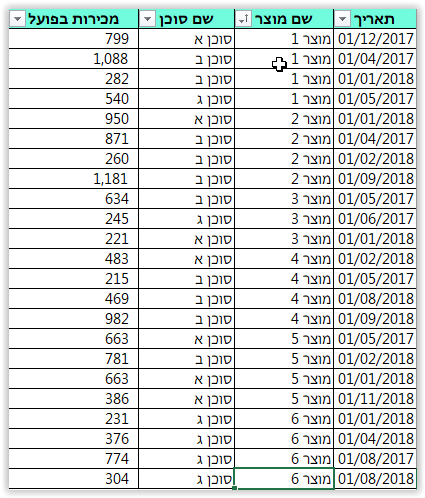
אקסל תבחר את כל מסד הנתונים אליו שייך התא ותפתח תיבת דו שיח:
יפתח חלון ובו אפשרויות סיכומי הביניים

לתיבת דו שיח יש ארבעה אזורים עיקריים. כל אזור קובע תכונה מסוימת של סיכום הביניים.
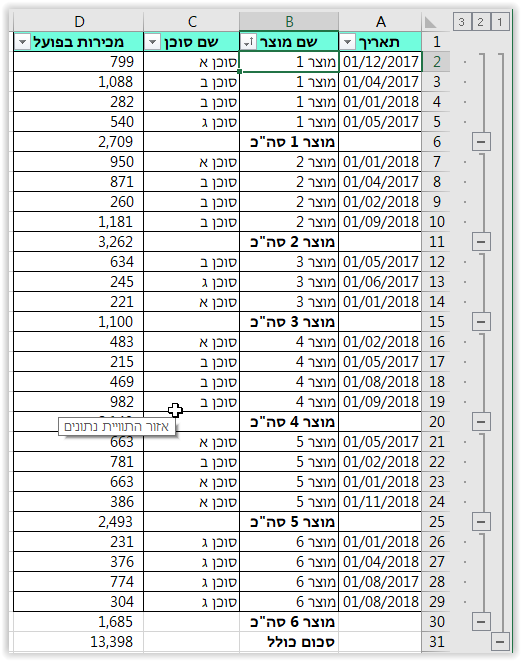
במידה ונרצה להשאיר את סיכומי הביניים, אולם להסתיר את החלוקה לרמות, נוכל להקיש CTRL 8